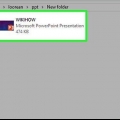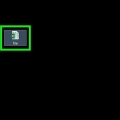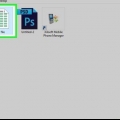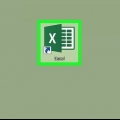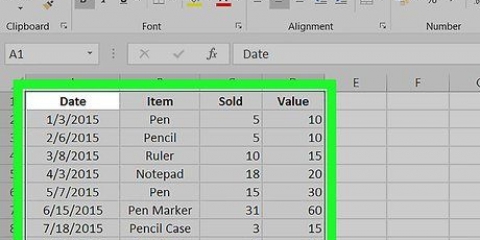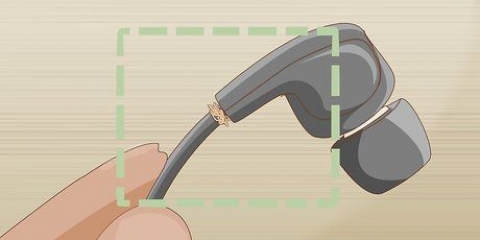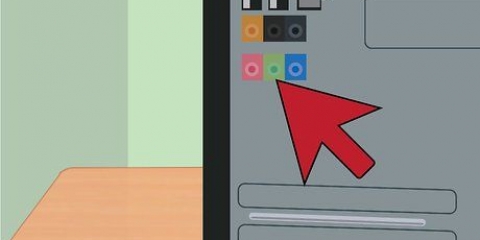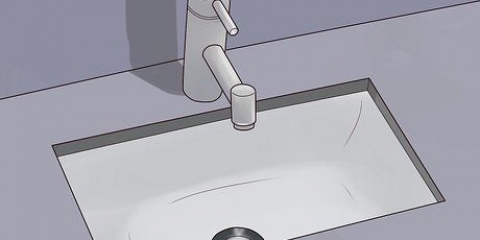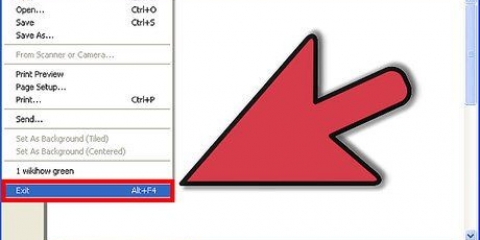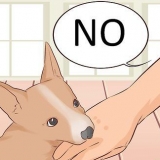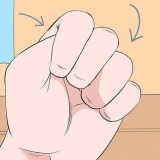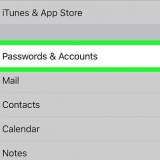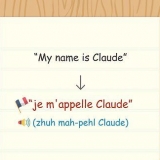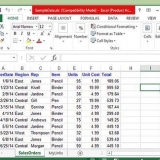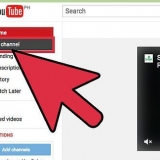Starta om datorn i Säkert läge. Klicka på Start och sedan Kör, varefter du anger den sista sökvägen till den körbara filen. Beroende på din version av Windows kan detta vara C:Program FilesMicrosoft OfficeOfficeexcel.ex, C:Program Files (x86)Microsoft OfficeOffice11excel.ex eller något liknande. (För Excel 2002, Office XP, klicka på avbryt när MS Office Installer startar; Excel startar inte i felsäkert läge). Försök att öppna filen.


Om du kan kopiera filen till en annan plats, hoppa till steg 9. Om inte, kan sektorerna på disken vara skadade. Om uppgifterna inte är särskilt värdefulla, anlita en professionell eftersom reparation av en skadad hårddisk kräver mycket kunskap.

Om du känner någon med en Mac, spara filen på ett USB-minne. Se innehållet på USB-minnet med Finder. Du kommer att se filtillägget .kan se xlsx. Ändra filändelsen till .xls. Öppna filen. Kör Spara som och spara filen med.xlsx förlängning. Även om du kan hitta dem förvirrande vid första anblicken, ta en titt på Microsofts artiklar om ämnet. För nyare versioner av Excel, använd denna manual.
Reparera en skadad excel-fil
Det finns många sätt att fortfarande kunna använda skadade Excel-filer. För att reparera en skadad Excel-fil kan du använda en av metoderna nedan.
Steg
Metod 1 av 5: Återställningsmetod

1. Öppna en tom arbetsbok i Excel.

2. Gå till Att öppna.

3. Hitta önskad fil och välj Öppna och återställ. Du hittar det här alternativet i rullgardinsmenyn som är kopplad till Öppen-knopp.
Om Excel inte kan öppna filen, välj Hämta data.

4. Bekräfta detta genom att trycka på Ja att klicka. Om Excel varnar för att filen orsakade ett allvarligt fel senast den öppnades, går du med på att öppna den.
Metod 2 av 5: HTML-metod

1. Öppna filen om möjligt.

2. Gå till Spara som. Välj vid behov Andra format från listan med alternativ.

3. Välj webbsida från de möjliga filformaten.

4. Se till att Hela arbetsboken väljs och klicka Spara.
Observera att viss funktionalitet kan gå förlorad. Klicka på Ja för att bekräfta om Personal För mer information.

5. Hitta den sparade filen.

6. Högerklicka på filen och välj Öppna med > Microsoft Office Excel.

7. Gå till Spara som och välj ett Excel-format från rullgardinsmenyn. Till exempel, Microsoft Excel 97-2003 producerar klassikern .xls-klassificering, medan Excel arbetsbok den nyare .xlsx-layout skapar.

8. Ändra titeln för att undvika att förväxla den med/spara över det (skadade) originalet.

9. Klicka på Spara.
Metod 3 av 5: Kopiera data

1. Öppna filen om möjligt.

2. Högerklicka på en kalkylbladsflik och välj Välj alla ark.

3. Högerklicka på en kalkylbladsflik och välj Flytta eller kopiera.

4. Välja Ny karta och kryssa i rutan Göra en kopia på.

5. Klicka på OK.
Metod 4 av 5: XML-metod (Excel 2003)

1. Öppna filen om möjligt.

2. Gå till Spara som.

3. Välj XML-kalkylblad från listan över möjliga format och tryck Spara.

4. Stäng filen och öppna den igen i Excel.

5. Gå till Spara som.

6. Välj ett Excel-format (t.ex.Microsoft Excel 97-2003 eller Excel arbetsbok) från rullgardinsmenyn.

7. Ändra titeln för att undvika att spara filen över det (skadade) originalet.

8. Klicka på Spara.
Metod 5 av 5: Andra alternativ

1. Stäng Excel, öppna det igen och försök öppna filen igen.

2. Om detta inte fungerar startar du om datorn, öppnar Excel och försöker öppna filen igen.

3. Om detta inte fungerar, ta bort innehållet i c:katalogen windowstemp, varefter du startar om din dator. Försök igen.

4. Om detta inte fungerar, öppna filen med OpenOffice. Detta är gratis programvara och kompatibel med Microsoft Office, vilket kan hjälpa dig att kringgå korruptionen.

5. Om detta inte fungerar, öppna Excel i felsäkert läge. Inaktiverar VBA och tillägg.

6. Om detta inte fungerar, skanna filen efter virus. Se till att alternativet för heuristisk skanning för makron är aktiverat. Fråga din IT-administratör hur du gör detta.

7. Om du inte kan hitta ett virus, kopiera filen och byt namn på kopian med en .doc förlängning. (Detta alternativ kanske inte är tillgängligt på nyare system.) Försök att öppna det som ett Word-dokument.

8. Om detta inte fungerar, försök att se om filen på enheten inte går att återställa. Öppna filen i Utforskaren och försök kopiera den till en annan plats.

9. Om detta inte fungerar, försök att öppna filen i en nyare version av Excel. Med ökningen av versionsnumren har också möjligheten att återställa skadade filer ökat. Om detta inte fungerar eller om en sådan version av Excel inte är tillgänglig, se om ett annat kalkylarksprogram är tillgängligt och försök öppna filen med det.

10. Om detta inte fungerar, kopiera filen och ge kopian en .txt förlängning. (Detta alternativ kanske inte är tillgängligt på nyare system.) Försök att öppna filen; Om Windows säger att det inte kan öppna Notepad men WordPad kan, håller du med. I båda fallen, se till att Wrap by Window är aktiverat; i Anteckningar hittar du detta under Format-menyn och i WordPad under Visa/Visa-menyn (välj Alternativ, fliken Text och välj Wrap by Window). Se sedan var datan stannar och följs av en hel laddning av utfyllnadstecken. Dessa gör det tydligt för Excel var cellerna, kolumnerna och raderna finns. När du har hittat den sista databiten tar du bort resten av filen. Efter det ger du den en till .xls-tillägget och försök öppna filen i den äldsta versionen av ett kalkylblad du kan hitta. Du kanske kan återställa data i något liknande kalkylblad.
Tips
Varningar
- Denna procedur kan vara tidskrävande eller mycket dyr – eller båda, i sällsynta fall.
Оцените, пожалуйста статью